مایکروسافت چشم انداز 2010: تنظیم حساب
پس از تنظیم حساب کاربری در مایکروسافت چشم انداز، گاهی اوقات شما نیاز به تنظیمات اضافی از پارامترهای فردی. همچنین مواردی وجود دارد که ارائه دهندگان خدمات پستی برخی از الزامات را تغییر داده و بنابراین لازم است تغییرات در تنظیمات حساب در برنامه مشتری انجام شود. بیایید بیاموزیم چگونه یک حساب کاربری را در Microsoft Outlook 2010 راه اندازی کنیم.
راه اندازی حساب
برای شروع تنظیمات، به قسمت منو برنامه "File" بروید.
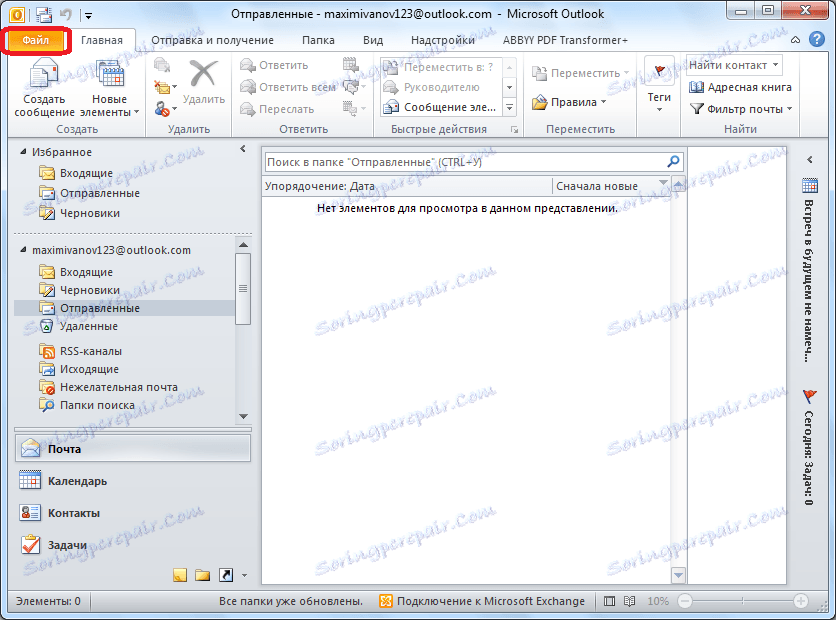
روی دکمه "تنظیمات حساب" کلیک کنید. در لیستی که ظاهر می شود، بر روی دقیقا همان نام کلیک کنید.
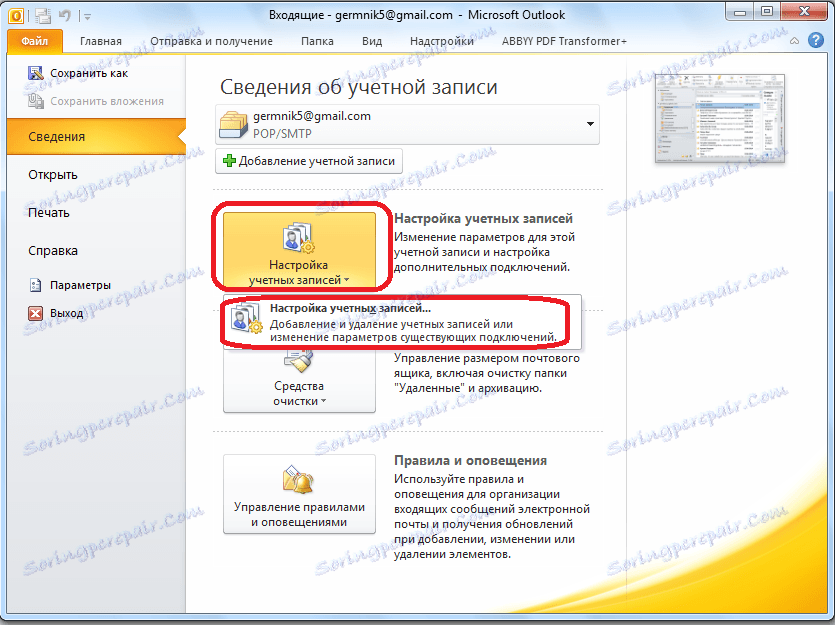
در پنجره ای که باز می شود، حساب کاربری را که میخواهید ویرایش کنید را انتخاب کنید و با کلیک بر روی دکمه دوبار کلیک بر روی آن کلیک کنید.
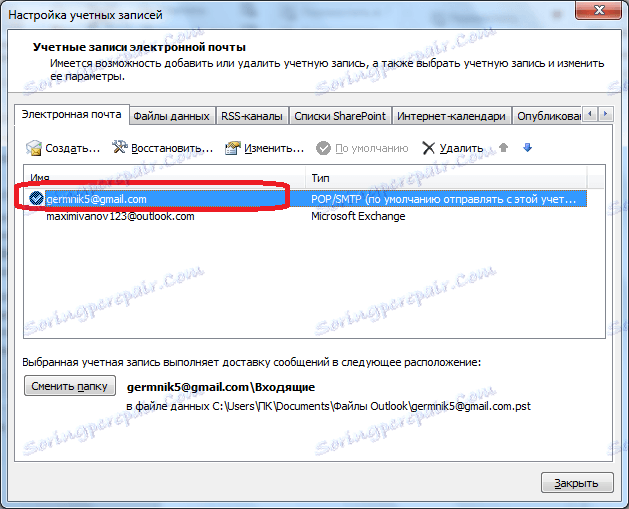
پنجره تنظیمات حساب باز می شود. در قسمت بالای قسمت تنظیمات «اطلاعات کاربر» می توانید نام و آدرس ایمیل خود را تغییر دهید. با این حال، تنها زمانی انجام می شود که آدرس در اصل نادرست باشد.
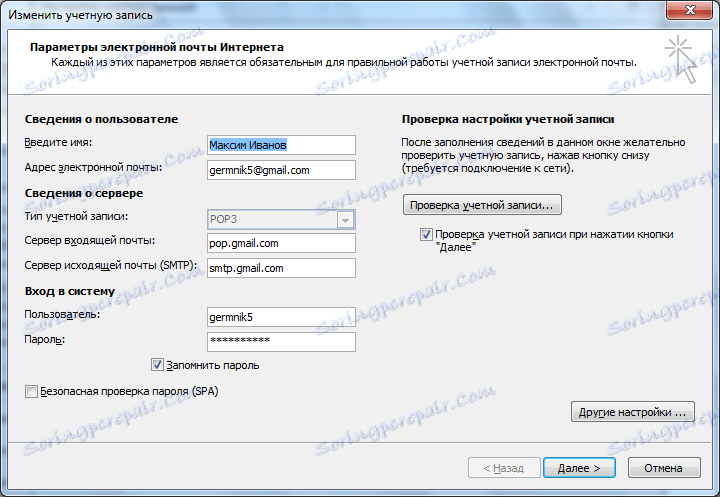
در ستون "اطلاعات سرور"، آدرسهای ایمیل ورودی و خروجی ویرایش می شوند، اگر آنها در کنار ارائه دهنده خدمات پستی تغییر یافته اند. اما ویرایش این گروه تنظیمات بسیار نادر است. اما نوع حساب (POP3 یا IMAP) را نمی توان در همه ویرایش کرد.
اغلب، ویرایش در بلوک تنظیمات "ورود" انجام می شود. این ورود و رمز عبور را برای ورود به حساب ایمیل در سرویس تعیین می کند. به دلایل امنیتی، بسیاری از کاربران، رمز عبور خود را به حساب کاربری خود تغییر می دهند و بعضی از روش بازیابی را انجام می دهند، زیرا جزئیات ورود خود را از دست داده اند. در هر حال، هنگام تغییر رمز عبور در حساب سرویس ایمیل، شما همچنین باید آن را در حساب مربوطه در Microsoft Outlook 2010 تغییر دهید.
علاوه بر این، شما می توانید رمز ورود را در تنظیمات فعال یا غیرفعال کنید (به طور پیش فرض فعال شده) و بررسی ایمن گذرواژه (غیر فعال به طور پیش فرض).
وقتی همه تغییرات و تنظیمات انجام می شود، بر روی دکمه «بررسی حساب» کلیک کنید.
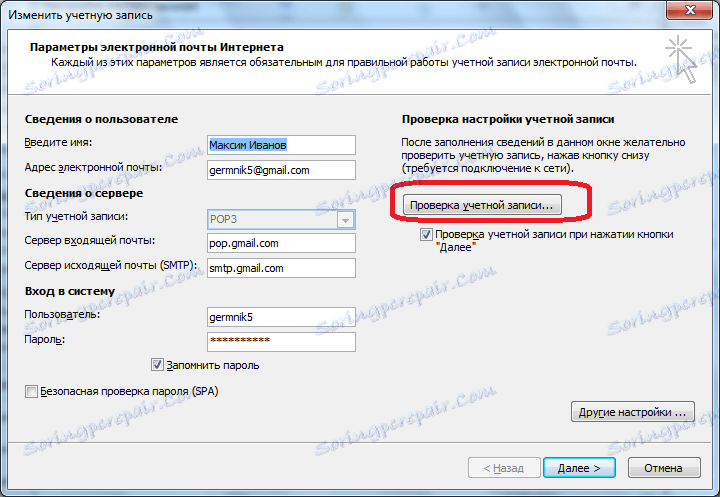
تبادل اطلاعات با سرور ایمیل وجود دارد و تنظیمات هماهنگ شده است.

تنظیمات دیگر
علاوه بر این، تعدادی از تنظیمات پیشرفته وجود دارد. برای رفتن به آنها، بر روی دکمه "تنظیمات دیگر" در همان پنجره تنظیمات حساب کلیک کنید.
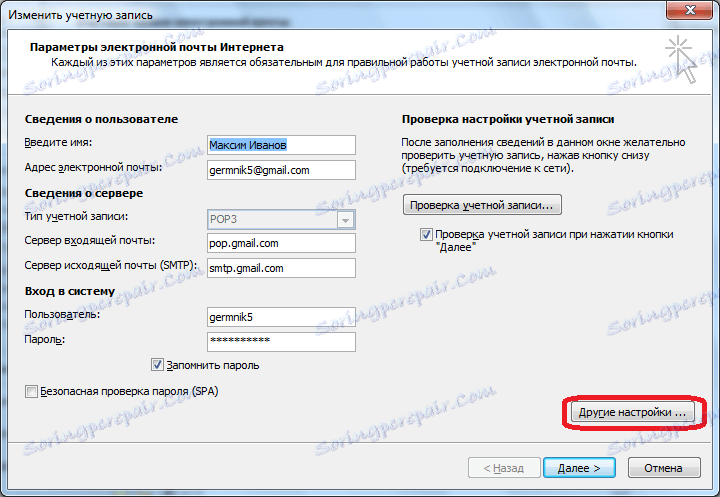
در برگه «عمومی» تنظیمات پیشرفته، می توانید نام برای پیوندها به حساب، اطلاعات مربوط به سازمان و آدرس پاسخ ها را وارد کنید.
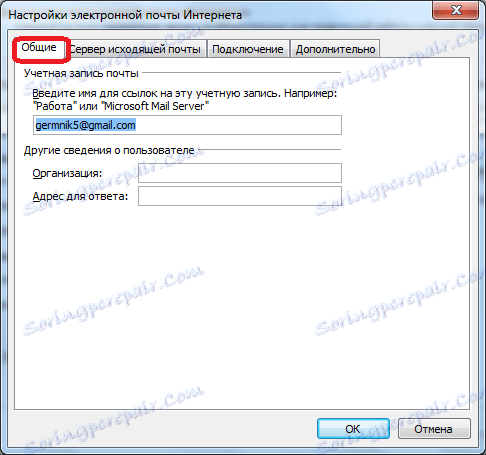
در تب "Mail Outgoing Mail"، تنظیمات مربوط به ورود به این سرور را مشخص می کنید. آنها ممکن است شبیه به آنهایی باشند که برای سرور پست الکترونیکی دریافت می شوند، قبل از ارسال می توانید به سرور وارد شوید، یا یک ورود و شناسه جداگانه و رمز عبور جداگانه داشته باشید. همچنین نشان می دهد که آیا سرور SMTP احراز هویت می کند.
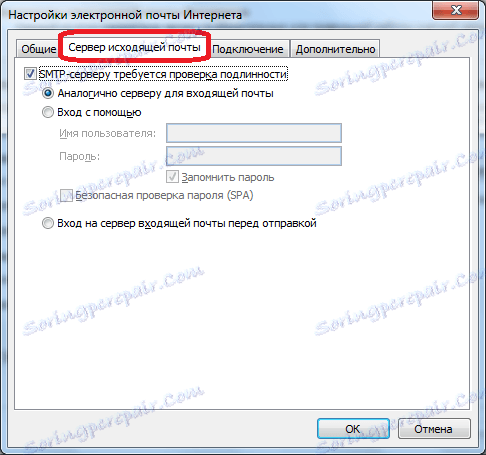
در تب "اتصال"، می توانید نوع اتصال را انتخاب کنید: از طریق شبکه محلی، خط تلفن (در این صورت شما باید مسیر را به مودم مشخص کنید) یا از طریق شماره گیر.
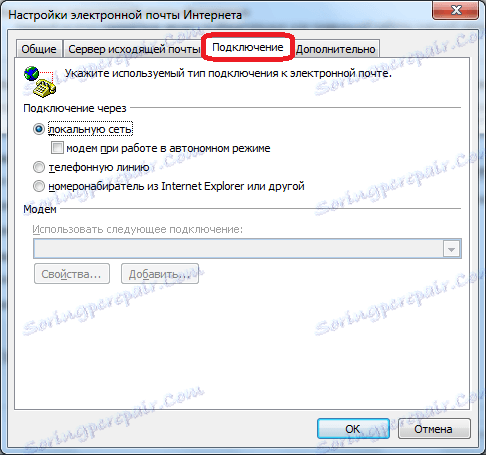
برگه «پیشرفته» شماره های پورت سرور POP3 و SMTP، زمان وقوع سرور، نوع اتصال رمزگذاری شده را نشان می دهد. همچنین نشان می دهد که آیا کپی پیام ها در سرور و زمان ذخیره سازی آنها را ذخیره کنید. بعد از اینکه تمام تنظیمات اضافی لازم وارد می شوند، روی دکمه «OK» کلیک کنید.
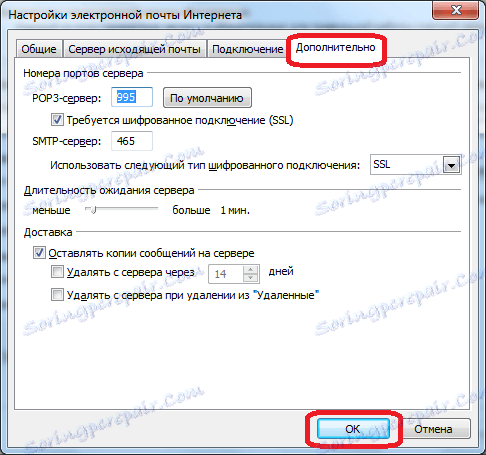
برای بازگشت به پنجره تنظیمات اصلی حساب، به منظور تغییرات، روی دکمه «بعدی» یا «بررسی حساب» کلیک کنید.
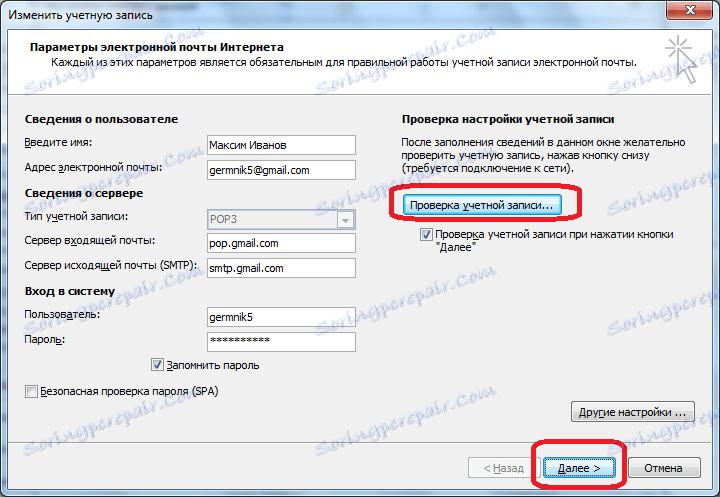
همانطور که می بینید، حساب ها در مایکروسافت چشم انداز 2010 به دو نوع تقسیم می شوند: اصلی و دیگران. معرفی هر کدام از آنها برای هر نوع ارتباط ضروری است، اما تنظیمات دیگر نسبت به تنظیمات پیش فرض تنها در صورت نیاز توسط یک ارائه دهنده خدمات خاص ایمیل ضروری است.